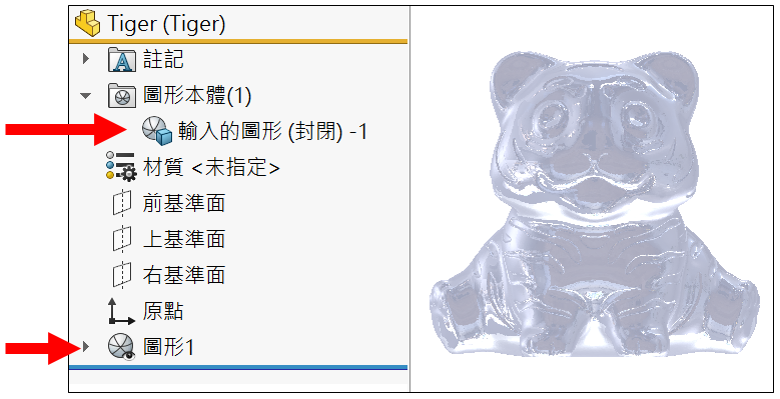大部分3D列印使用者,會在 thingiverse、cults、sketchfab等網站搜尋列印的模型,但有時找到的模型不見得百分百是符合想要的,所以有繪圖技術能力的使用者,會把模型下載加以修改。
但工業最為普及 3D CAD軟體為 SolidWorks ,所以當然會選擇最熟悉的軟體進行,但往往很多人開始會質疑 SolidWorks 網格檔案處理能力,因為開啟時間過長,系統顯示開啟可能需要很長時間視窗,造成 SOLIDWORKS 無法回應。
本篇文章說明如何解決以上窘境,快速用 SolidWorks 開啟 STL 網格模型,不需找尋其他繪圖軟體處理。
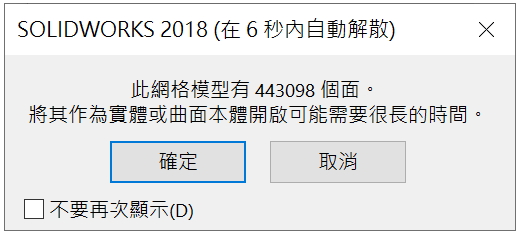
內容目錄
步驟1 : 開啟舊檔,進入選項
使用 Crtl+O 開啟 STL 網格檔案,於 1.檔案類型選擇Mesh Files (*.stl、*.obj、*.off、*.ply、*.ply2) ➔ 2. 選項。
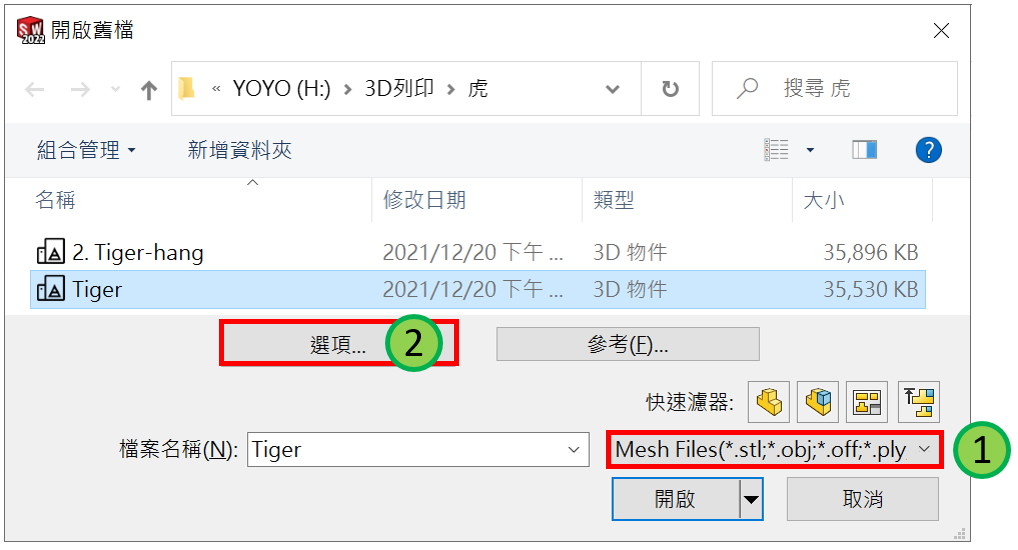
步驟2 : 圖形本體
SW預設開啟網格類型為實體,沒有經過選項設定調整的模型,一定都有開啟過久問題,所以在選項設定,將他選擇為 1. 圖形本體 ➔ 2. 確定。
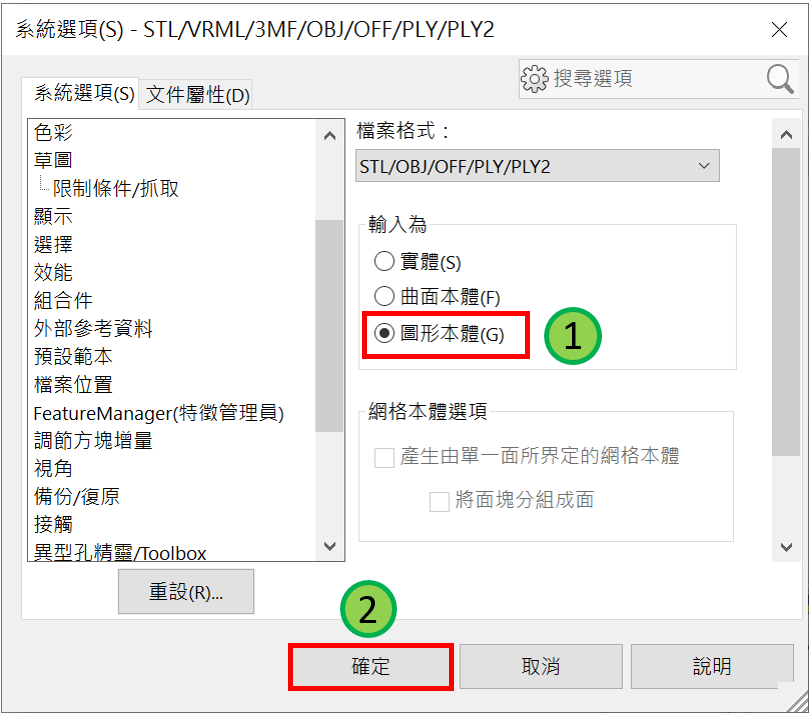
步驟3 : 開啟 STL 模型
不到幾秒鐘的時間就已經開啟模型了,由樹狀結構看出模型為圖形本體。